المقدمة
يصف هذا المستند ما يجب التحقق منه في سجلات البريد على جهاز أمان البريد الإلكتروني (ESA) من Cisco عند إستلام الرسائل بتكوين صحيح لملحقات بريد الإنترنت الآمنة/متعددة الأغراض (S/MIME).
كيفية التحقق من الرسائل المتلقاة مع S/MIME على ESA
S/MIME هي طريقة قائمة على المعايير لإرسال رسائل البريد الإلكتروني المؤكدة التي تم التحقق منها وتلقيها. يستخدم S/MIME زوج مفاتيح عام/خاص لتشفير الرسائل أو توقيعها.
· إذا تم تشفير الرسالة، يمكن فقط لمستلم الرسالة فتح الرسالة المشفرة.
· في حالة توقيع الرسالة، يمكن لمستلم الرسالة التحقق من هوية المرسل ويمكن التأكد من عدم تغيير الرسالة أثناء النقل.
باستخدام ملف تعريف إرسال S/MIME صالح تم تكوينه على ESA، يمكن إرسال الرسائل بواحد من أربعة أوضاع:
· علامة
· التشفير
· التوقيع/التشفير (التوقيع ثم التشفير)
· ثلاثية (توقيع، تشفير، ثم توقيع مرة أخرى)
وبالمثل، يمكن تلقي رسائل من مرسلين آخرين قاموا باستخدام شهادات S/MIME صالحة للتوقيع أو التشفير.
بالنسبة للمتلقي، سيتعين عليه إستخدام تطبيق بريد إلكتروني من أجل معالجة التوقيع أو التشفير الرقمي المرتبط وعرضه وقبوله بشكل صحيح. تطبيقات البريد الإلكتروني الشائعة التي ستقدم خيار التوقيع الرقمي أو التشفير هي Microsoft Outlook و Mail (OSX) و Mozilla Thunderbird. وستحتوي الرسالة نفسها على مرفق .p7s (smime.p7s) أو .p7m (smime.p7m). سيتم تسجيل ملفات المرفق هذه بمعرف الرسالة (MID) في سجلات البريد.
إن مظهر المرفق مع ملف .p7s هو علامة تحمل الرسالة توقيع رقمي.
إن مظهر مرفق بملف .p7m هو علامة تدل على أن الرسالة تحمل توقيع S/MIME مشفر وتشفير. يتم تضمين محتويات الرسالة وملحقاتها في ملف smime.p7m. يلزم مفتاح خاص يطابق المفتاح العام في الرسالة لفتح ملف المستند.
إذا لم يعالج تطبيق بريد إلكتروني التواقيع الرقمية، قد يظهر ملف .p7s من .p7m كمرفق برسالة البريد الإلكتروني.
علامة
إذا تم إرسال الرسالة من المرسل مع ملف تعريف إرسال S/MIME تم تعيينه للتوقيع، على المستلم ESA، عند عرض سجلات البريد للرسائل الواردة، فإنها ستشير إلى ملحق .p7s :
Fri Dec 5 10:38:12 2014 Info: MID 471 attachment 'smime.p7s'
في تطبيق البريد الإلكتروني الخاص بالمستلم، يمكن ملاحظة أن هذا مماثل لما يلي.
على سبيل المثال كما هو موضح في Outlook 2013 (في Windows)، لاحظ العلامة أو رمز الشهادة المشار إليه:

مثال كما هو موضح عبر البريد (OSX):
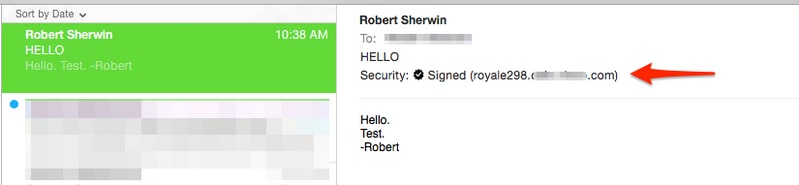
تشفير
إذا تم إرسال الرسالة من المرسل مع ملف تعريف إرسال S/MIME تم تعيينه على تشفير، على المستلم ESA، عند عرض سجلات البريد للرسائل الواردة، ستشير إلى ملحق .p7m :
Fri Dec 5 11:03:44 2014 Info: MID 474 attachment 'smime.p7m'
في تطبيق البريد الإلكتروني الخاص بالمستلم، يمكن ملاحظة أن هذا مماثل لما يلي، لاحظ رمز القفل المشار إليه لكلا المثالين.
مثال كما هو موضح في Outlook 2013 (في Windows):

مثال كما هو موضح عبر البريد (OSX):
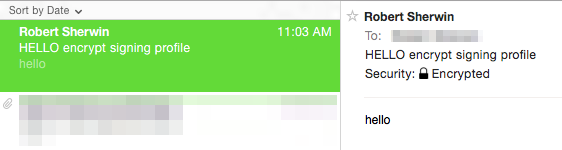
توقيع/تشفير
إذا تم إرسال الرسالة من المرسل مع ملف تعريف إرسال S/MIME تم تعيينه على توقيع/تشفير، على المستلم ESA، عند عرض سجلات البريد للرسائل الواردة، ستشير إلى ملحق .p7m :
Fri Dec 5 11:06:43 2014 Info: MID 475 attachment 'smime.p7m'
في تطبيق البريد الإلكتروني الخاص بالمستلم، يمكن ملاحظة أن هذا مماثل لما يلي، لاحظ رمز القفل المشار إليه.
مثال كما هو موضح في Outlook 2013 (في Windows):

مثال كما هو موضح عبر البريد (OSX):
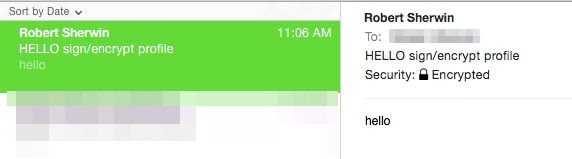
ثلاثي
وأخيرا، إذا تم إرسال الرسالة من المرسل مع ملف تعريف إرسال S/MIME تم تعيينه إلى "ثلاثي"، على ESA المستلم، عند عرض سجلات البريد للرسائل الواردة، فستشير إلى مرفق .p7m و.p7s على حد سواء:
Fri Dec 5 10:58:11 2014 Info: MID 473 attachment 'smime.p7m'
Fri Dec 5 10:58:11 2014 Info: MID 473 attachment 'smime.p7s'
في تطبيق البريد الإلكتروني الخاص بالمستلم، قد يختلف ذلك، بناء على تطبيق البريد الإلكتروني المستخدم.
على سبيل المثال كما هو موضح في Outlook 2013 (في Windows)، لاحظ العلامة أو رمز الشهادة المشار إليه:

على سبيل المثال كما هو موضح عبر البريد (OSX)، لاحظ أن كل من الشارة الموقعة معروضة وقفل التشفير يشير إلى:
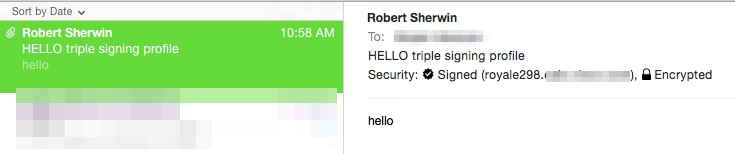
على سبيل المثال كما هو موضح في Office 2011 (OSX)، لاحظ القفل المشار إليه وتضمنت الرسالة "تم توقيع هذه الرسالة وتشفيرها رقميا" ما يلي:
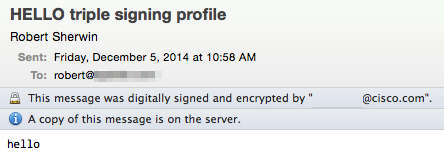
التحقق من الشهادة
بناء على تطبيق البريد الإلكتروني المستخدم، وتفضيل المستلم، أو سياسات التأمين الخاصة بالشركة، فإن عرض الشهادة وقبولها سيختلفان.
للمثال الثلاثي أعلاه، مع Office 2011 (OSX)، على سطر الرسائل الموقع والمشفر هناك خيار القائمة المنسدلة التفاصيل:
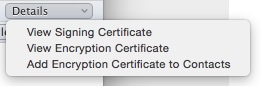
يعرض تحديد عرض شهادة التوقيع معلومات شهادة التوقيع الفعلية الخاصة ب ESA التي تم إرسالها في الأصل من:
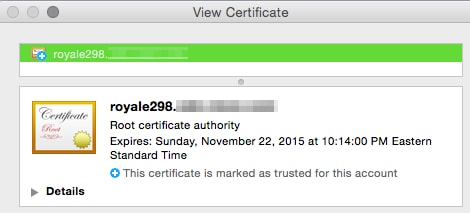
معلومات ذات صلة

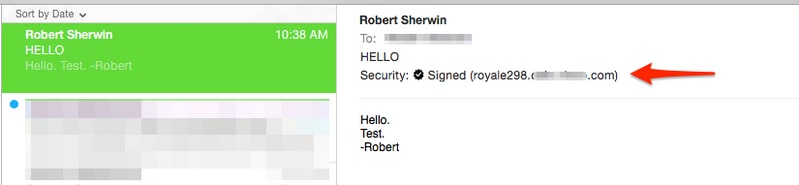

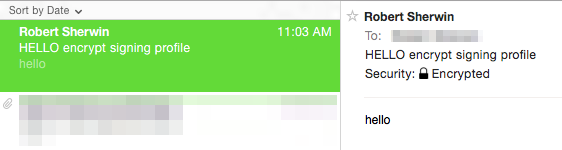

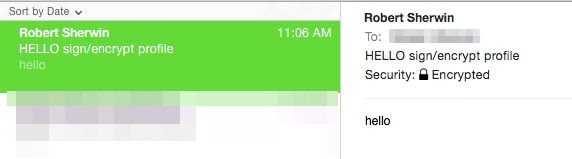

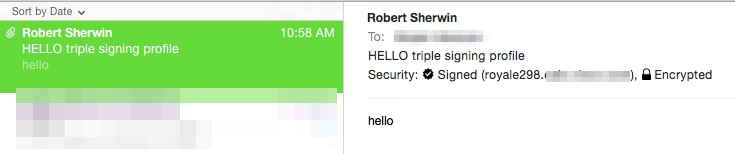
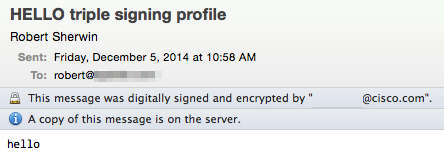
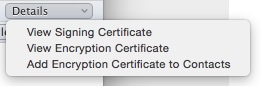
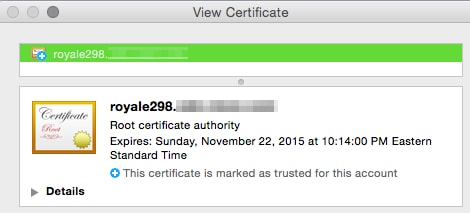
 التعليقات
التعليقات